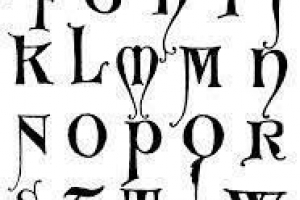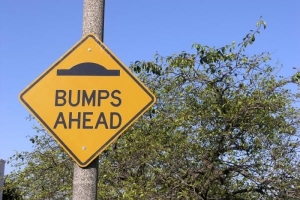Sådan indstilles brugerdefinerede meddelelser på Whatsapp til Android

Vil du have forskellige meddelelser på WhatsApp afhængig af hvem der kontakter dig? Det er en meget nyttig funktion, som giver dig mulighed for at tilpasse advarslen for hver kontakt for at hjælpe dig med at identificere, hvem der kontakter dig, så du kan prioritere vigtige eller foretrukne kontakter, hvis du får mange meddelelser. Hvis du vil indstille brugerdefinerede meddelelser for forskellige WhatsApp-kontakter, bare fortsæt med at læse dette OneHowTo Guide og følg nedenstående trin.
Hvis du modtager for mange meddelelser fra en bestemt kontakt, kan du også mute en kontakt på whatsapp eller deaktivere alarmer for gruppechat.
1. For det første, hvis du bare vil ændre de generelle meddelelser om WhatsApp for alle opkald og beskeder skal du blot åbne appen og trykke på 3 point-ikonet i øverste højre hjørne. Vælg derefter indstillinger>meddelelser. Derfra vil du være i stand til at ændre tone, vibration og LED-farve for alle opkald og beskeder.
Men siden version 2.12.2 af WhatsApp har det været muligt at tilpasse de notifikationer, du modtager for hver enkelt kontakt. Hvis du har en ældre version af whatsapp, kan du opdatere til den nyeste version via Google Play.lægge.

2. Til ændre advarslen tone eller vibration til en bestemt samtale, du skal gå ind i chatten og trykke på navnet på kontakten for at få deres oplysninger frem, som for at se deres profilbillede osv.

3. Når du er på skærmen med kontaktoplysninger, bør du se muligheden for at tilpasse meddelelserne for denne kontakt eller chat, så klik bare "tilpassede meddelelser".

4. Dernæst skal du sætte kryds i boksen til aktivere brugerdefinerede meddelelser, som giver dig mulighed for at vælge en brugerdefineret kombination af vibrerende, lyd- og LED-alarmer til denne særlige samtale. Du kan vælge forskellige notifikationer for både opkald og beskeder fra disse muligheder.

5. Når du trykker på de forskellige muligheder, vises en anden pop-up menu med en liste over de forskellige toner eller muligheder, der er tilgængelige på din enhed for denne type alarm. Du skal blot vælge, hvilken advarsel du foretrækker til chat- og opkaldsmeddelelser for at skelne fra de generelle alarmindstillinger, du har konfigureret på din enhed.

6. Gentag det forrige trin for hver af parametrene for at ændre alle mulighederne, inklusive varigheden af vibrationsalarmen, uanset om en pop op-forhåndsvisning af din besked vises, farven på LED`en, ringetonen til WhatsApp-opkald osv.
Det er det! Nu ved du hvordan tilpasse din WhatsApp og ved, hvem der ringer eller sender beskeder til dig med det samme.

Hvis du vil læse lignende artikler til Sådan indstilles brugerdefinerede meddelelser på Whatsapp til Android, vi anbefaler, at du besøger vores Internettet kategori.